パソコンを長期間使用していると徐々にホコリが蓄積し、パソコンが過熱したり動作が遅くなったりすることがあります。そのため、PC内部のほこりを頻繁に掃除することが必要です。しかし、掃除をした後パソコンが起動しなくなることがあります。Partition Magicのこの記事では、この問題のトラブルシューティング方法をいくつか紹介します。
コンピューターが過熱したり速度が遅くなったりすると、パフォーマンスを向上させるためにほこりの除去やシステムのクリーンアップが必要になる場合があります。しかし、これらの操作を行うと、コンピューターが起動しなくなることがあります。以下はRedditからの実例です。
父がファンと埃をすべて圧縮空気で掃除した後、私の PC が起動しなくなりました。何が原因かわかりません。LED ストリップをいくつか取り付けてあり、PC の電源を入れるとキーボードもオンになります。しかし、PSU ファンとその他のファンはオンにならず、画面にも何も表示されません。私のメインボードには画面がなく、ビープ音も鳴りません。https://www.reddit.com/
では、クリーニング後にコンピューターの電源が入らなくなった場合はどうすればよいでしょうか?以下のセクションでは、いくつかの異なるケースでこの問題を解決する方法をまとめています。ぜひご覧ください。
ケース1:ほこりを掃除した後、PCが起動しない
多くのユーザーから、CPU、ファン、その他のコンピューター コンポーネントからほこりを掃除した後、PC が起動しなくなるという報告があります。この状況では、修復のために次の方法を試すことができます。
方法1:ケーブル接続を確認する
PCからほこりを徹底的に取り除くには、特定のコンポーネントを取り外す必要がある場合があります。掃除後に特定のコンポーネントの接続ケーブルが正しく接続されていなかったり、緩んでいたりすると、PCが起動しなくなります。そのため、先ず各ケーブルの接続を確認する必要があります。
接続に問題がないことを確認するには、すべてのケーブルを取り外してから、正しくしっかりと再接続します。また、関連するコンポーネントを慎重に丁寧に再接続することもできます。
方法2:問題のあるコンポーネントを交換する
コンピューターを掃除しているときに、静電放電 (ESD) が時々発生し、特定のコンポーネントが損傷することがあります。その結果、掃除後にPCが起動しなくなります。これを修正するには、CPU、ビデオ カード、ハード ディスクなど、問題のある部品を交換する必要がある場合があります。以下のいくつかのチュートリアルが役立つかもしれません。
システム ディスクを新しいものに交換する予定の場合は、時間を節約するためにOSを元のディスクから宛先ディスクに移行することをお勧めします。これにより、新しいディスクでWindowsを再インストールせずにハードドライブの交換を完了できます。MiniTool Partition Wizardを使用してOSの移行を実行できます。
プロで多機能のディスク/パーティション管理ソフトであるMiniTool Partition Wizardを使うと、ssd クローン、mbr gpt 変換、cドライブ 拡張、パーティションの作成/サイズ変更/フォーマット/削除、失われたデータの回復などの操作も行えます。
MiniTool Partition Wizard Pro Demoクリックしてダウンロード100%クリーン&セーフ
ケース2:システムをクリーニングした後、PCが起動しない
システムをクリーニングした後にPCが起動しなくなる場合は、以下の3つの方法で修正してみてください。
方法1:スタートアップ修復を実行する
システムのクリーンアップ後にPCが起動しなくなった場合は、まずスタートアップ修復を実行してトラブルシューティングを試みることができます。これは、多くの起動の問題を修復できるWindows組み込みツールです。
ステップ1;PCをWindows回復環境(WinRE) で起動します。
ステップ2:「オプションの選択」→「トラブルシューティング」→「詳細オプション」→「スタートアップ修復」の順にクリックします。
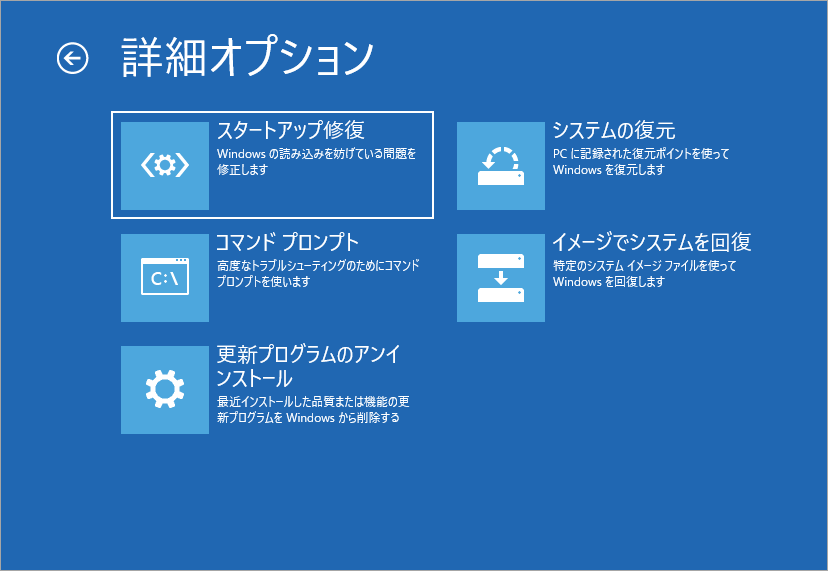
方法2:BCDを再構築する
システムのクリーニング中に誤ってBCD ファイルを削除したり破損したりすると、コンピューターが正常に起動しなくなる可能性があります。この場合は、BCDを再構築する必要があります。その方法は次のとおりです。
ステップ1:WinREで「オプションの選択」→「トラブルシューティング」→「詳細オプション」→「コマンド プロンプト」の順にクリックします。
ステップ2:管理者特権のコマンド プロンプトで、次のコマンドを入力し、それぞれの後にEnterキーを押します。
- bootrec /fixmbr
- bootrec /fixboot
- bootrec /scanos
- bootrec /rebuildbcd
方法3:Windowsをリセットする
クリーニング後にPCが起動しない場合は、Windowsをリセットすると解決できる場合もあります。こちらのガイド「Windows 10の初期化|ファイルを削除してドライブのクリーニングを実行する」を参照してこの方法を試してください。
この投稿では、PCのホコリ掃除またはシステムクリーニング後にPCが起動しない2つのケースと、それを解決するための実用的な方法について説明します。同じ問題に遭遇した場合は、提供されている解決策で修正してみてください。
